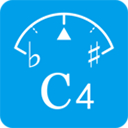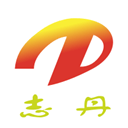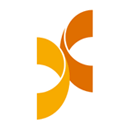word目录无法识别标题
2025-04-10 10:24:17作者:饭克斯
在日常工作中,Word文档作为一种重要的文本处理工具,广泛运用于各类文稿的编写与排版。但是许多用户在使用Word自动生成目录的功能时,常常遇到一个令人困惑的问题:Word目录无法识别标题。这一问题不仅影响了文档的整体结构,也增加了后续编辑的难度。本文将探讨这一问题的成因及解决方法,希望对广大用户有所帮助。

首先我们需要明确Word目录生成的基本原理。Word文档中的目录是基于文档中的标题样式生成的,通常用户在撰写文档时,会选用不同级别的标题(如:标题1、标题2等)来标识文档中的主要章节和子章节。这些标题样式是Word预设好的格式,能够使Word在生成目录时自动识别并整理。但是若标题没有正确应用样式,Word将无法自动识别,从而导致目录生成失败。
那么为什么会出现标题无法识别的情况呢?首先用户可能会直接更改字体、大小或颜色等属性来模拟标题效果,而没有使用Word提供的“样式”功能。如此一来虽然表面上看起来像是标题,但Word并不会将其归类为标题,因而在生成目录时会被遗漏。其次用户在复制和粘贴文本时,原有的标题样式可能会丢失,导致新文档中的标题格式变得混乱,从而影响目录生成。另外版本之间的差异,尤其是在不同语言和地区的版本中,也可能造成标题样式的识别问题。
解决这一问题的第一步,是确保在撰写文档时遵循Word的样式设置。用户在创建标题时,应该在“开始”菜单中找到“样式”选项,选择相应的标题样式。比如选择“标题1”作为一级标题,选择“标题2”作为二级标题等。通过这种方式,无论你对文本进行了怎样的格式设置,Word都能够识别这些标题,为后续的目录生成做好准备。
另外对于已经出现标题无法识别的文档,用户可以通过以下方法进行调整:首先使用“样式刷”工具,可以快速将已应用的样式传递到其他文本上。用户只需选择一个已正确设置的标题,点击样式刷,然后选择需要更改的文本,这样就可以快速将其改为可以被识别的标题格式。其次对于复制的文本,用户应注意粘贴时使用“保留源格式”或“仅保留文本”等选项,以避免样式丢失的问题。
最后在生成目录之前,用户需要对文档中的标题进行全面检查。可通过“导航窗格”功能,在Word的“视图”菜单中勾选“导航窗格”,从而快速查看文档中的所有标题。确保所有需要纳入目录的标题都已经被正确识别,并按照层级关系排列。如果发现有遗漏,一定要及时修正,确保目录的准确性。
总之面对Word目录无法识别标题的问题,用户只需掌握正确的标题设置技巧,并及时进行调整,就能顺利生成规范的目录。这不仅提升了文档的专业性,也为后续的编辑和修改工作提供了极大的便利。希望本文的分享能够帮助到那些在使用Word文档时遭遇困惑的用户,让大家的文档工作效率得以提升。
相关攻略
- word转化pdf免费
- word自动生成目录怎么设置格式_word中要自动生成目录,如何设置
- windows更新独立安装程序_windows更新独立安装程序只允许运行一个
- word自动生成目录怎么不能生成_word自动生成目录找不到目录项
- word怎么从任意页开始设置页码_word如何从任意页开始设置页码
- word怎么删除页眉不影响下一页_word如何删除页眉不影响其他页
- word文档手机版免费版2022_word文档手机版免费版本
- word文档怎么开始第二页打字_word文档怎么第二页开始放页码
- win7自带重装系统教程
- word里怎么删除空白页和多余页_word上如何删除多余的空白页
- word论文目录怎么自动生成目录_文档论文目录怎么自动生成
- win10怎么设置每天自动关机_win10设置每天自动关机最简单方法
- winform窗体数据实时刷新_winform刷新窗体代码
- windows7自带编程软件叫什么
- win10控制面板快捷键怎么调出来
- word转pdf后目录链接失效了_word转pdf后目录链接还能用吗